
Chcete přenést fotografie z digitálního fotoaparátu do iPhone? Fotografie a videa z digitálního fotoaparátu nebo SD karty můžete snadno importovat do iPhonu pomocí vhodného adaptéru a super jednoduchého postupu importu iOS Photos. Tento výukový program vás provede kroky ke kopírování obrázků a médií z karty SD nebo fotoaparátu do zařízení iOS.
Abyste mohli úspěšně přenášet a importovat fotografie z digitálního fotoaparátu nebo SD karty do iPhonu, budete potřebovat následující:
- Čtečka fotoaparátu Apple Lightning na SD karty – 29 USD (pro digitální fotoaparáty s SD kartami)
- Adaptér fotoaparátu Apple Lightning na USB – 29 USD (pro digitální fotoaparáty, které používají USB)
- Pracující iPhone s dostatečně nabitou baterií
- Digitální fotoaparát a/nebo SD karta, ze které chcete kopírovat fotografie
Za předpokladu, že tyto předpoklady splníte, budete moci kopírovat obrázky z digitálního fotoaparátu nebo SD karty do iPhone. A v případě, že by vás to zajímalo, ano, to vše je stejné na iPhone jako na iPodu touch a iPadu, pokud má iOS zařízení port Lightning.
Jak importovat všechny fotografie z fotoaparátu / SD karty do iPhone
Jste připraveni importovat a kopírovat fotografie z SD karty / fotoaparátu do iPhone? Zde je to, co budete chtít udělat:
- Připojte adaptér Apple Lightning na SD Card Camera Reader k portu lightning iPhonu ve spodní části telefonu
- Vložte SD kartu do čtečky Apple Lightning to SD Card Camera Reader
- Počkejte chvíli a aplikace Fotky se na iPhonu automaticky spustí *
- Klepněte na „Importovat vše“ v rohu obrazovky Import aplikace Fotky **
- Když se zobrazí obrazovka „Import dokončen“, zvolte možnost „Ponechat“ fotografie na kartě SD / fotoaparátu, v opačném případě zvolte možnost Odstranit, chcete-li je trvale odstranit z připojené karty SD.

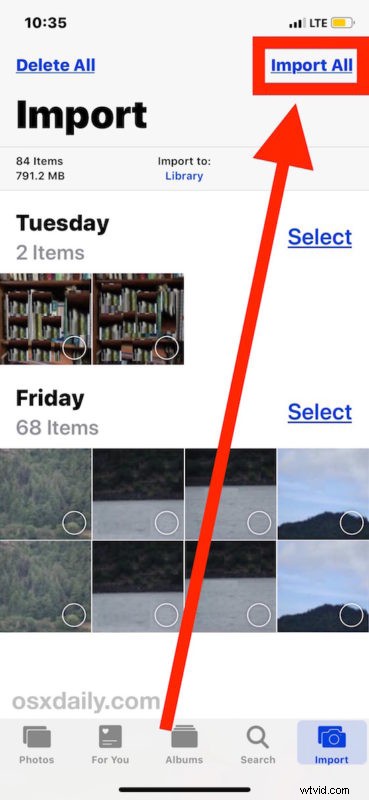
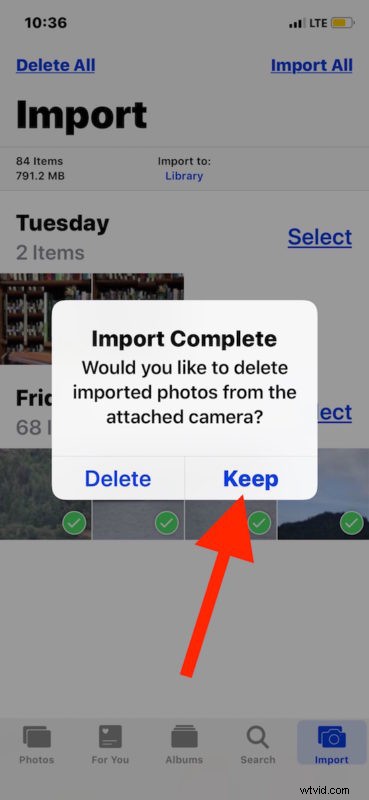
Všechny fotografie, které byly zkopírovány a importovány z SD karty, se nyní objeví v aplikaci Fotky na iPhonu. Můžete je najít v obecné části Camera Roll nebo v části Fotky, ale mějte na paměti, že výchozí zobrazení řazení fotek je podle data, takže pokud jsou snímky z různých dat, nemusí se zobrazit úplně dole na obrazovce aplikace Fotky. .
Můžete se také rozhodnout procházet importované fotografie tak, že přejdete do zobrazení „Alba“ aplikace Fotky a poté vyberete album „Importy“.
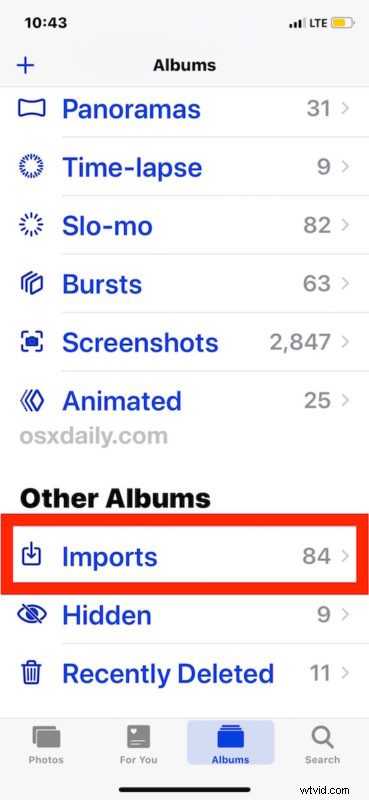
* Někdy se aplikace Fotky neotevře automaticky, když je k iPhonu připojena karta SD nebo digitální fotoaparát, pokud k tomu dojde ručně, otevřete aplikaci Fotky a vyberte kartu „Importovat“.
** Volitelně můžete ručně vybrat konkrétní fotografie k importu tak, že na ně klepnete jednotlivě na obrazovce Import, takže se na nich objeví zelené zaškrtnutí, ale většina uživatelů pravděpodobně bude chtít importovat všechny fotografie z karty SD do iPhone.
Pokud máte digitální fotoaparát, který používá jiný druh paměťové karty než SD kartu, budete chtít buď použít adaptér, nebo místo toho použít USB adaptér pro iPhone. Naštěstí většina digitálních fotoaparátů má kolem SD karty standardizované, takže to bude platit pro většinu uživatelů, kteří chtějí importovat obrázky z fotoaparátu nebo SD karty do svého iPhone.
Tento návod je samozřejmě zaměřen na iPhone, ale vše je v podstatě stejné na iPodu touch a některých modelech iPadu, za předpokladu, že mají port Lightning. Zde se v případě zájmu můžete dozvědět, jak importovat fotografie z SD karet nebo fotoaparátů do iPadu, iPadu Pro, iPadu Air, iPadu mini, který pokrývá modely USB-C i Lightning port. Pokud používáte počítač Mac, můžete také přenášet obrázky z iPhonu, fotoaparátu nebo paměťové karty do aplikace Fotky na Macu.
Znáte nějaké další užitečné tipy, triky nebo metody importu a kopírování obrázků z fotoaparátu nebo SD karty do iPhone? Podělte se s námi v komentářích níže!
